워드프레스 기본 세팅을 위해 SSL 설정, 워드프레스 설치, 테마 설치가 필요하다.
워드프레스 기본 세팅
SSL 설정
워드프레스를 블로그만으로만 쓰진 않을 거라 (블로그만 쓰더라도!) SSL 설정을 무조건 해야 한다고 생각했다. 인터넷 세상에 내 정보, 네 정보가 보안되는 것은 매우 중요하므로.
호스팅 서버에서 SSL설정을 한다. 다른 호스팅 서버에서는 SSL를 별도로 결제해줘야 한다고 들었는데 (패스트코멧이 처음 써보는 호스팅 서버라 다른 건 모른다.) 패스트코멧에서는 SSL도 포함되어 있다!
패스트코멧에 접속하면 호스팅 목록에 내 사이트의 cPanel 아이콘을 누른다. 그럼 여러 툴들이 주르륵 나오는데, 보안 탭에 가면 ‘Lets Encrypt SSL’ 아이콘이 있다. 여기에 들어가서 도메인을 선택하고 옆에 액션에 +Issue를 눌러 이슈 시키면 된다. 그러면 간단하게 SSL 설정도 완료!
아래 그림을 클릭하면 패스트코멧으로 넘어가볼 수 있다. 가격과 제공하는 사양을 확인해볼 수 있다. (아래 그림 링크를 통해 들어가면 제가 패스트코멧에게서 소정의 수수료를 제공받습니다. 클릭하시는 분은 어떠한 손해도 없습니다!)
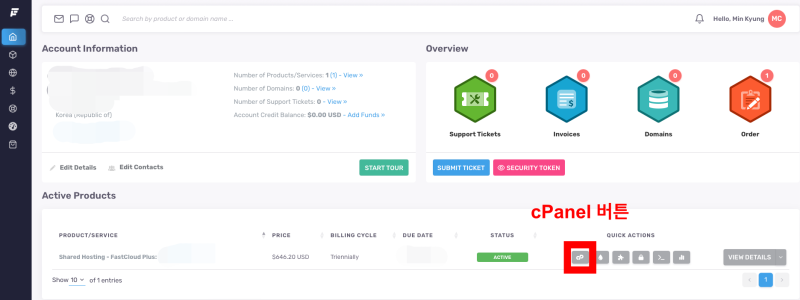
호스팅 서버 내 워드프레스 설치
다시 코스트코멧 cPanel 툴을 확인해 보면 가장 아래 쪽에 Scripts에 WordPress 아이콘이 있다. 이걸 누르면 바로 워드프레스 안내가 나오고 인스톨 버튼을 볼 수 있다. 인스톨 버튼을 누르면 소프트웨어 세팅, 사이트 세팅, Admin 설정, 언어 선택 등이 나온다.
‘https://’로 되어 있는 것을 확인하고, 도메인 주소 뒤에 wp는 빼고, 최신버전을 선택하면 된다. 그리고 사이트 세팅은 구글 검색에 나오게 하고 싶은 사이트명과 설명을 써 넣으면 된다. Admin 설정은 관리자 모드 아이디와 비번 설정이다.
플러그인 선택하는 것도 있는데, 보통 워드프레스 안에서 어차피 비슷한 플러그인을 설치하기 때문에 여기서 별도로 설치하고 들어가진 않는다고 한다. 그래서 나도 선택하지 않았다.
이렇게 세팅을 하고 워드프레스 설치를 누르면, 내 도메인으로 워드프레스 기반의 사이트가 만들어진다. 처음에는 샘플페이지로 나올 것이다.
워드프레스 테마 선택
워드프레스가 깔렸다. 그럼 워드프레스를 사용해서 내 홈페이지를 꾸밀 수 있게 판이 깔아진 셈이다. 이제 워드프레스의 기본 설정을 하는 것이 좋다. 기본 설정에 앞서 이것 저것 만져보면서 어떻게 구동하는지 둘러보는 것도 좋을 듯하다. 코딩을 알면 더더욱 좋겠지만 모른다고 하더라도 요즘 디자인이나 다른 분야에서 직관적인 소프트웨어들이 많아서 이걸 만지면 이렇게 구현되고, 이걸 구현하려면 저걸 만지면 되겠다 하는게 대충 감이 오는 것 같다.
우선 기본 테마와 색상 등을 설정한다. 그럼 나중에 블로그나 홈페이지 내 글에서 색상이나 글꼴 등을 손쉽게 바꿀 수 있다. 특히 워드프레스에서 2024버전으로 나온 FSE(Full Site Editing) 테마를 사용하면 다른 플러그인 없이 다양한 탭/구획들을 변경할 수 있다고 한다. 그래서 나도 이걸 깔아서 사용해봤다. 참고로, FSE 테마의 경우 차일드테마(자식테마)를 만들지 않아도 된다고 한다.
여기까지 완료.

답글 남기기